Cómo deshabilitar la herramienta de informes de software de Google
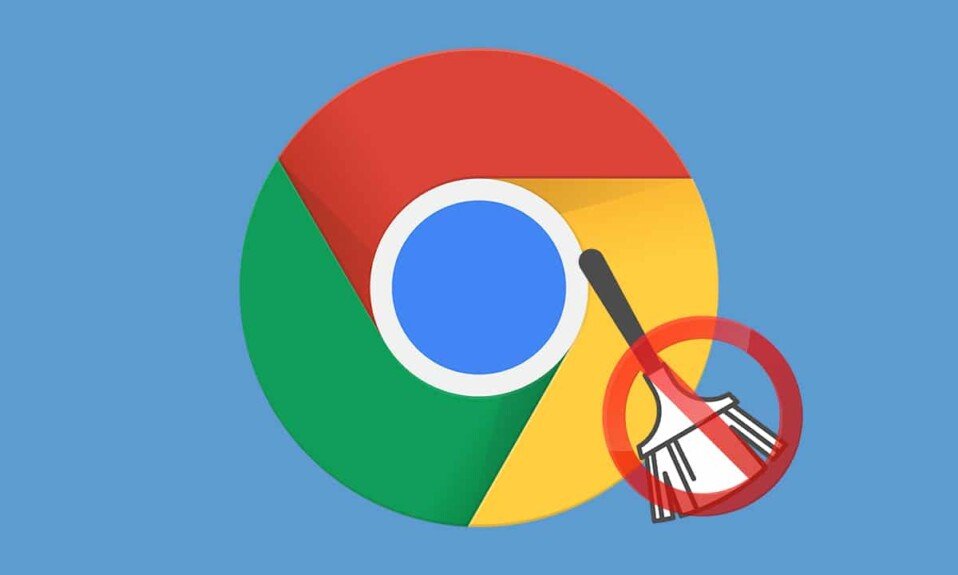
Según Statcounter , Chrome tenía una participación de mercado(market share) global de aproximadamente más del 60 % en noviembre de 2021(November 2021) . Si bien la amplia variedad de funciones y su facilidad de uso pueden ser las razones principales de su fama, Chrome también es conocido por ser una aplicación que consume mucha memoria. Dejando de lado el navegador web , Google Software Reporter Tool , que viene incluido con Chrome , también puede consumir una cantidad anormal de CPU y memoria de disco(CPU and Disk memory) y provocar un retraso grave. La herramienta de informes (reporter tool)de software de Google(Google software) ayuda a Google Chromepara mantenerse actualizado y parchearse a sí mismo, por sí solo. Sin embargo, si desea deshabilitarlo, lea esta guía para aprender cómo deshabilitar la herramienta de informes de software de Google(Google Software Reporter Tool) en Windows 10 .
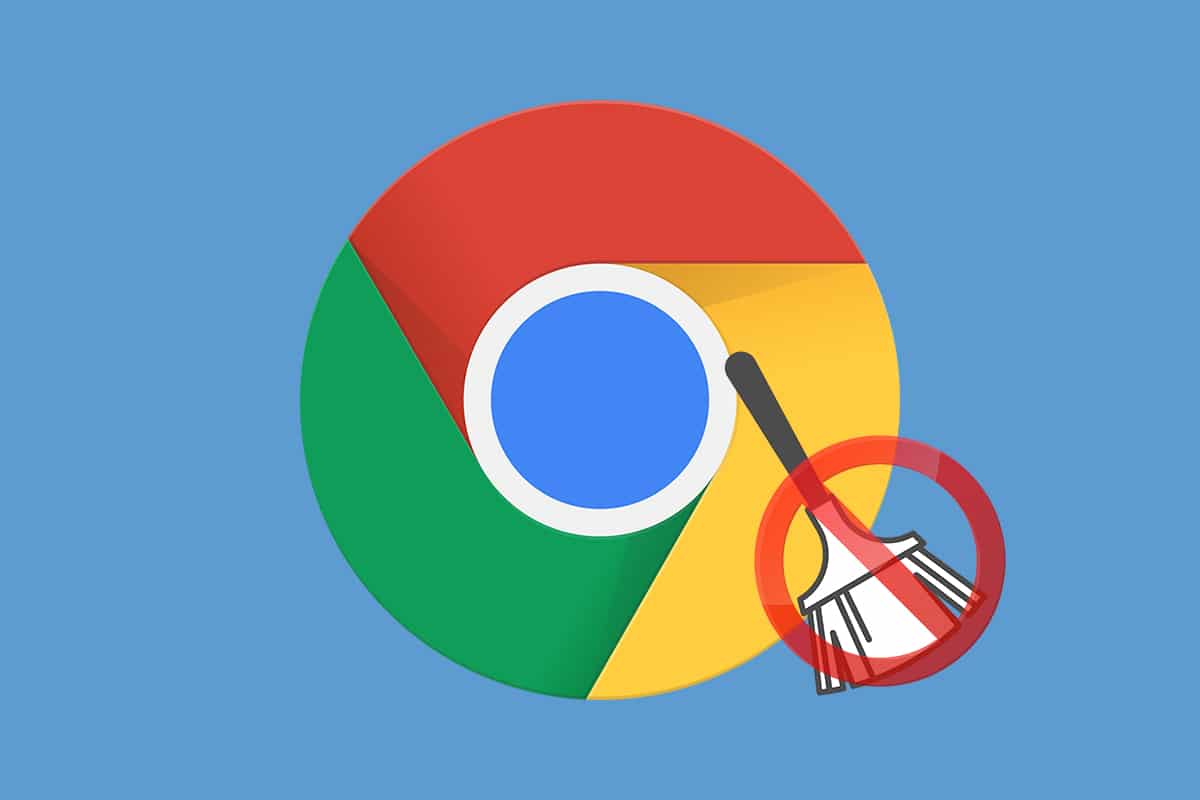
Cómo deshabilitar la herramienta de informes de software de Google(How to Disable Google Software Reporter Tool)
Como su nombre lo indica, la herramienta(software reporter tool) de informes de software se utiliza con fines informativos. Es una parte de la herramienta de limpieza de Chrome(part of Chrome cleanup tool) que elimina el software conflictivo.
- La herramienta periódicamente( periodically) , es decir, una vez por semana, analiza(scans) su PC en busca de programas o extensiones de terceros que puedan estar interfiriendo con el rendimiento del navegador web(web browser) .
- Luego, envía los informes detallados(sends the detailed reports) de la misma a Chrome.
- Además de los programas que interfieren, la herramienta(reporter tool) de informes también mantiene y envía un registro(maintains & sends a log) de bloqueos de aplicaciones, malware, anuncios inesperados, modificaciones hechas por el usuario o por extensiones en la página de inicio(startup page) y la nueva pestaña, y cualquier cosa que pueda haber causado una perturbación en la experiencia de navegación. en cromo(Chrome) _
- Estos informes luego se usan para alertarlo sobre programas dañinos(alert you about harmful programs) . Por lo tanto, los usuarios pueden eliminar dichos programas maliciosos.
¿Por qué deshabilitar la herramienta de informes de software de Google?(Why Disable Google Software Reporter Tool?)
Aunque esta herramienta(reporter tool) de informes lo ayuda a mantener su PC segura, otras preocupaciones lo harían deshabilitar esta herramienta.
- Si bien es útil para mantener la salud de Google Chrome , la herramienta(software reporter tool) de informes de software a veces utiliza grandes cantidades de CPU y memoria de disco(utilizes high amounts of CPU and Disk memory) mientras ejecuta el análisis.
- Esta herramienta ralentizará su PC(slow down your PC) y es posible que no pueda usar otras aplicaciones cuando se está ejecutando el análisis.
- Otra razón por la que es posible que desee desactivar la herramienta(software reporter tool) de informes de software se debe a la preocupación por la privacidad(concerns over privacy) . Los documentos de Google(Google) indican que la herramienta solo escanea las carpetas de Chrome en la PC y no se conecta a la red. Sin embargo, podría ser mejor deshabilitar la herramienta si no desea que se comparta su información personal.
- También se sabe que la herramienta muestra mensajes de error emergentes(pop up error messages) cuando deja de ejecutarse abruptamente.
Nota:(Note:) Desafortunadamente, la herramienta no se puede desinstalar(tool cannot be uninstalled) del dispositivo, ya que es parte de la aplicación Chrome(Chrome application) ; sin embargo, se puede deshabilitar o bloquear para que no se ejecute en segundo plano.
Existen varios métodos para evitar que Google Software Reporter Tool acapare los recursos cruciales de su PC. Si desea deshabilitar esta herramienta(reporter tool) de informes, siga cualquiera de los métodos mencionados a continuación.
Nota:(Note:) cuando la herramienta de informes de software(software reporter tool) está bloqueada/desactivada en su PC con Windows(Windows PC) , es posible que a los programas maliciosos les resulte fácil obstaculizar su experiencia de navegación. Recomendamos realizar escaneos regulares de antivirus/malware utilizando programas antivirus de terceros o Windows Defender para mantener a raya dichos programas. Esté siempre (Always) atento(stay vigilant) a las extensiones que instala y los archivos que descarga de Internet.
Método 1: a través del navegador Google Chrome(Method 1: Through Google Chrome Browser)
La forma más sencilla de desactivar la herramienta es desde el propio navegador web. La opción para deshabilitar la herramienta de informes(reporting tool) se agregó en la última versión de Google , lo que significa que tendrá control total sobre su privacidad y la información(privacy and information) que se comparte.
1. Abra Google Chrome y haga clic en el icono de tres puntos verticales(three vertical dotted icon) presente en la esquina superior derecha.
2. Seleccione Configuración(Settings ) en el menú que aparece.

3. Luego, haga clic en la categoría Avanzado en el (Advanced )panel(pane and select) izquierdo y seleccione Restablecer y limpiar(Reset and clean up) , como se muestra.

4. Haga clic en la opción Limpiar equipo .(Clean up computer)

5. Desmarque la casilla marcada Informar detalles a Google sobre software dañino, configuraciones del sistema y procesos que se encontraron en su computadora durante esta limpieza(Report details to Google about harmful software, system settings, and processes that were found on your computer during this cleanup) que se muestra resaltada.

También debe deshabilitar Google Chrome para que no se ejecute en segundo plano para evitar el uso excesivo de recursos. Para hacerlo, siga los pasos que se detallan a continuación:
6. Navegue a la sección Avanzado(Advanced ) y haga clic en Sistema(System) , como se muestra.
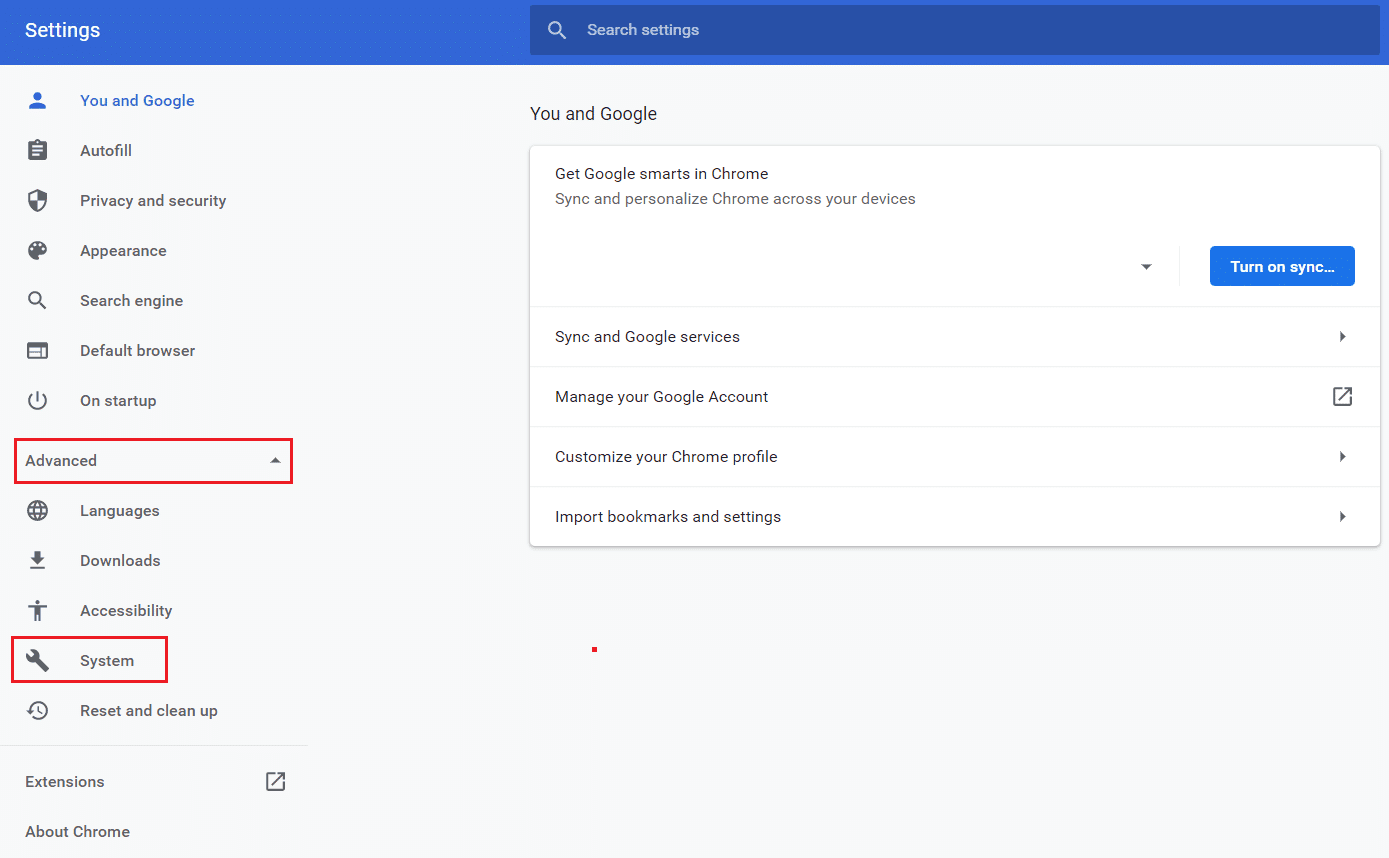
7 . Desactive la opción (Off )Continuar ejecutando aplicaciones en segundo plano cuando Google Chrome(Continue running background apps when Google Chrome) esté cerrado.

Lea también:(Also Read:) Cómo exportar contraseñas guardadas(Export Saved Passwords) desde Google Chrome
Método 2: Eliminar permisos heredados(Method 2: Remove Inherited Permissions)
Una solución permanente para evitar un alto uso de la CPU(CPU usage) por parte de la herramienta Google Software Reporter(Google Software Reporter tool) es revocar todos sus permisos. Sin los permisos de acceso y seguridad(access and security permissions) requeridos , la herramienta no podría ejecutarse en primer lugar ni compartir(place and share) ninguna información.
1. Vaya al Explorador(File Explorer) de archivos y navegue hasta la siguiente ruta(path) .
C:\Users\Admin\AppData\Local\Google\Chrome\User Data
Nota:(Note:) Cambie el Admin al nombre de usuario(user name) de su PC.
2. Haga clic con el botón derecho en la carpeta SwReporter y elija Propiedades(Properties ) en el menú contextual.

3. Vaya a la pestaña Seguridad y haga clic en el botón (Security )Avanzado(Advanced ) .
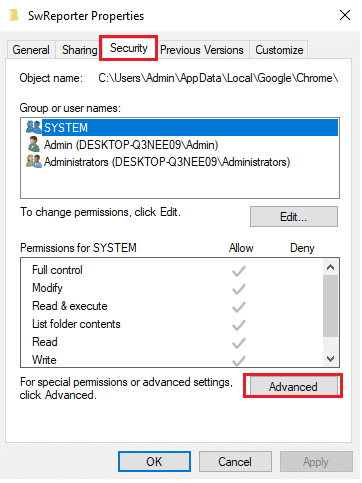
4. Haga clic en el botón Deshabilitar (Disable) herencia(inheritance) , que se muestra resaltado.

5. En la ventana emergente Bloquear herencia , elija (Block Inheritance)Quitar todos los permisos heredados de este objeto(Remove all inherited permissions from this object) .
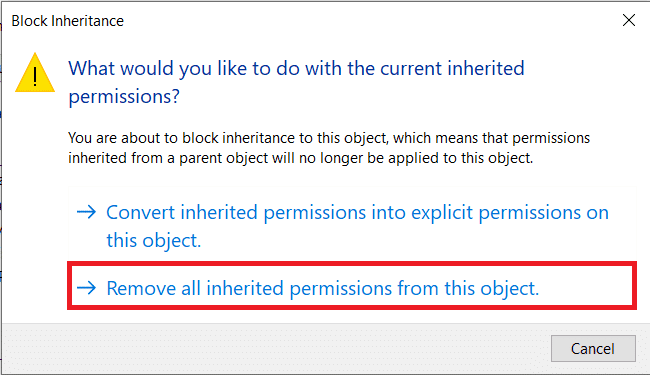
6. Finalmente, haga clic en Apply > OK para guardar los cambios.
Si las acciones se realizaron correctamente y la operación fue exitosa, el área Entradas de permisos:(Permission entries:) mostrará el siguiente mensaje:
Ningún grupo o usuario tiene permiso para acceder a este objeto. Sin embargo, el propietario de este objeto puede asignar permisos.(No groups or users have permission to access this object. However, the owner of this object can assign permission.)
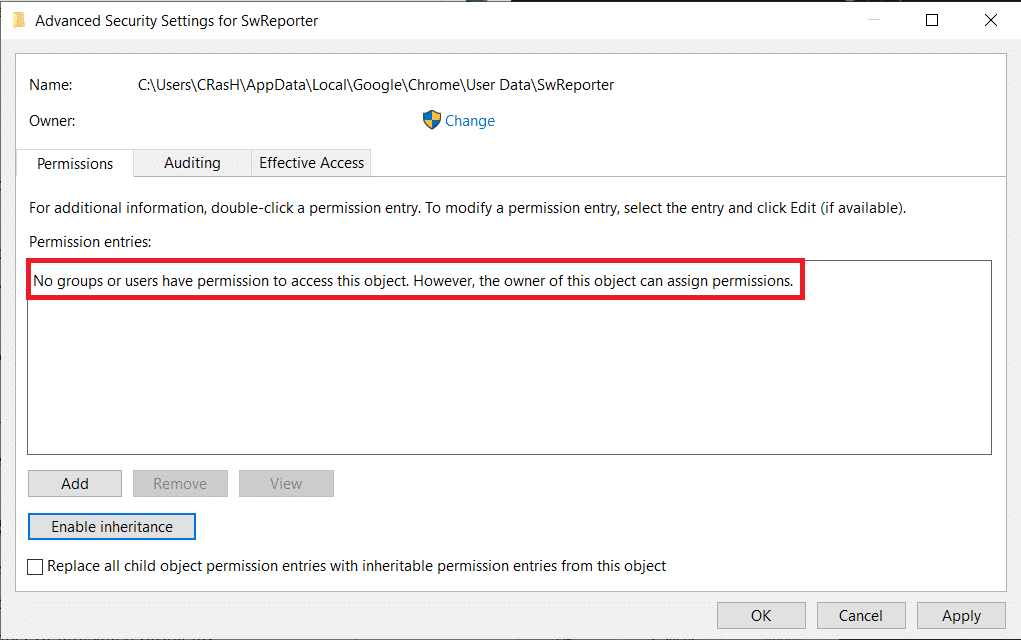
7. Reinicie su PC con Windows(Restart your Windows PC) y la herramienta(reporter tool) de informes ya no se ejecutará y causará un alto uso de la CPU(CPU usage) .
Lea también(Also Read) : Cómo habilitar DNS sobre HTTPS en Chrome
Método 3: eliminar la herramienta de denuncia ilegítima(Method 3: Remove Illegitimate Reporter Tool)
Paso I: Verificar Firma Digital(Step I: Verify Digital Signature)
Si continúa viendo el proceso software_reporter_tool.exe ejecutándose y consumiendo grandes cantidades de memoria de la CPU(CPU memory) en el Administrador de tareas(Task Manager) , deberá verificar si la herramienta es genuina o malware/virus. Esto se puede hacer fácilmente mediante la verificación de su firma digital.
1. Presione las teclas (keys)Windows + E simultáneamente para abrir el Explorador de archivos(File Explorer)
2. Navegue a la siguiente ruta (path ) en el Explorador(File Explorer) de archivos .
C:\Users\Admin\AppData\Local\Google\Chrome\User Data\SwReporter
Nota:(Note:) Cambie el Admin al nombre de usuario(user name) de su PC.
3. Abra la carpeta (por ejemplo , 94.273.200 ) que refleja la versión actual de Google Chrome(Google Chrome version) en su PC.
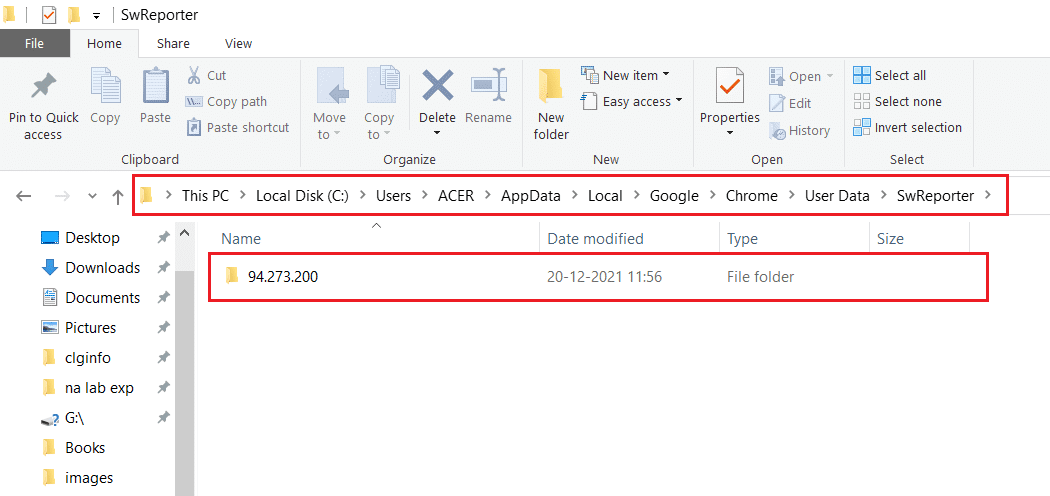
4. Haga clic derecho en el archivo software_reporter_tool y seleccione la opción Propiedades .(Properties)

5. En la ventana Propiedades de (Properties)software_reporter_tool , cambie a la pestaña Firmas digitales , como se muestra.(Digital Signatures)

6. Seleccione Google LLC en Nombre del firmante:(Name of signer: ) y haga clic en el botón Detalles(Details ) para ver los detalles de la firma.

7A. Aquí, asegúrese de que el Nombre:(Name: ) aparezca como Google LLC.

7B. Si el nombre(Name) no es Googe LLC en la información del firmante(Signer information) , elimine la herramienta siguiendo el siguiente método, ya que la herramienta podría ser malware, lo que explica su uso de CPU(CPU usage) anormalmente alto .
Paso II: eliminar la herramienta Reporter no verificada
(Step II: Delete Unverified Reporter Tool
)
¿Cómo evita que una aplicación utilice los recursos de su sistema? (How do you stop an application from using your system resources?)Al eliminar la aplicación, en sí. El archivo ejecutable para el proceso software_reporter_tool(software_reporter_tool process) se puede eliminar para evitar que se inicie en primer lugar. Sin embargo, eliminar el archivo .exe(.exe file) es solo una solución temporal, ya que cada vez que se instala una nueva actualización de Chrome , se restauran las carpetas y el contenido de la aplicación. (Chrome update)Así, la herramienta se reactivará automáticamente en la próxima actualización de Chrome(Chrome update) .
1. Navegue hasta el directorio(directory) donde se guardó el archivo software_reporter_tool como antes.(software_reporter_tool file)
C:\Users\Admin\AppData\Local\Google\Chrome\User Data\SwReporter\94.273.200
2. Haga clic derecho en el archivo software_reporter_tool y seleccione la opción (software_reporter_tool )Eliminar(Delete) , como se muestra a continuación.

Lea también: (Also Read:) Arreglar el adaptador Wi-Fi que(Fix Wi-Fi Adapter) no funciona en Windows 10
Método 4: A través del Editor del Registro(Method 4: Through Registry Editor)
Otra forma de deshabilitar permanentemente la herramienta de informes de software(software reporter tool) en su PC es a través del Registro de Windows(Windows Registry) . Sin embargo, tenga mucho cuidado al seguir estos pasos, ya que cualquier error puede provocar varios problemas no deseados.
1. Presione Windows + R keys juntas para iniciar el cuadro de diálogo Ejecutar .(Run)
2. Escriba regedit y presione la tecla (key)Intro(Enter) para abrir el Editor del Registro.(Registry Editor. )

3. Haga clic en Sí(Yes) en la ventana emergente Control de cuentas de usuario que aparece a continuación.(User Account Control)
4. Navegue a la ruta(path) dada como se muestra.
Computer\HKEY_LOCAL_MACHINE\SOFTWARE\Policies\Google\Chrome
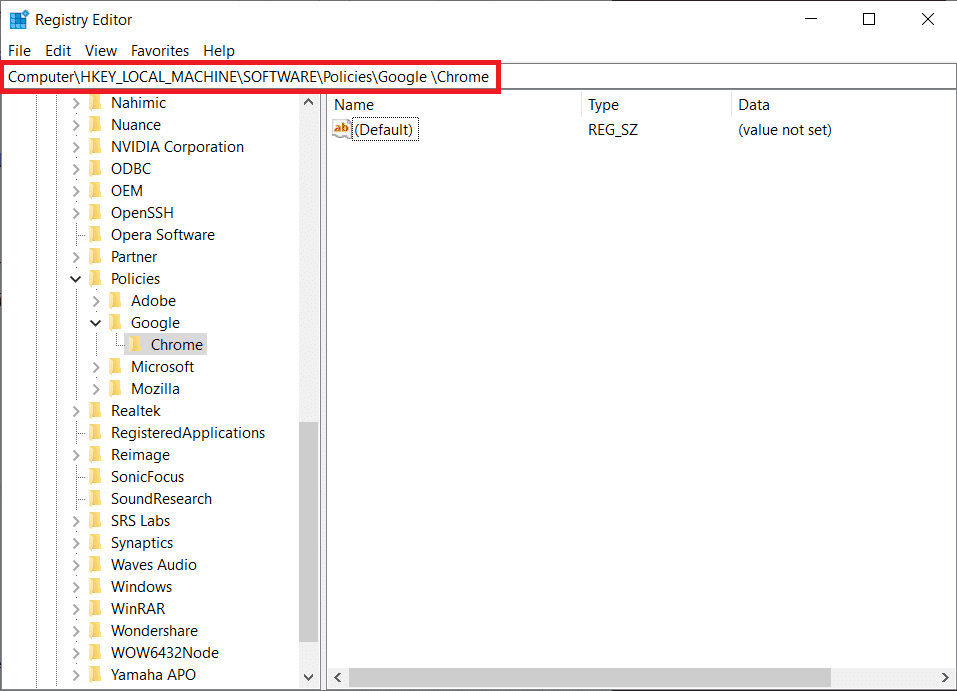
Nota:(Note: ) Si estas subcarpetas no existen, deberá crearlas usted mismo ejecutando los pasos 6(steps 6) y 7 . Si ya tiene estas carpetas, vaya al paso 8(step 8) .

6. Haga clic con el botón derecho en la carpeta Políticas , elija (Policies)Nuevo(New ) y seleccione la opción Clave(Key) , como se muestra. Cambie el nombre de la clave como Google .
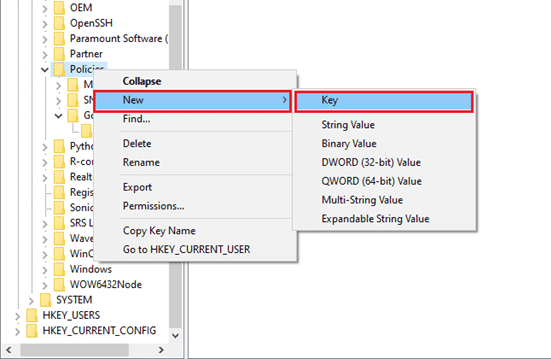
7. Haga clic con el botón derecho en la carpeta de Google recién creada y elija la opción (Google)New > Clave(Key) . Renómbralo como Chrome .

8. En la carpeta Chrome , haga clic derecho en un espacio vacío(empty space) en el panel derecho. Aquí, haga clic en New> Valor DWORD (32 bits)(DWORD (32-bit) Value) , como se ilustra a continuación.

9. Ingrese el nombre del valor:(Value name:) como ChromeCleanupEnabled . Haga doble clic en él y establezca Información de valor:(Value data:) en 0 , y haga clic en Aceptar(OK) .

Establecer ChromeCleanupEnable en 0 deshabilitará la ejecución de la herramienta de limpieza de Chrome(Chrome Cleanup tool)
10. Nuevamente, cree el valor DWORD (32 bits)(DWORD (32-bit) Value) en la carpeta de Chrome siguiendo el paso 8(Step 8) .
11. Nómbrelo ChromeCleanupReportingEnabled(ChromeCleanupReportingEnabled ) y establezca Value data: en 0 , como se muestra resaltado.

Establecer ChromeCleanupReportingEnabled en 0 desactivará la herramienta para que no informe la información.
12. Reinicie su PC(Restart your PC) para que estas nuevas entradas de registro entren en vigor.
Lea también:(Also Read:) Cómo eliminar temas de Chrome
Consejo profesional: Cómo eliminar aplicaciones maliciosas(Pro Tip: How to Delete Malicious Apps)
1. Puede usar un programa dedicado como Revo Uninstaller o IObit Uninstaller para eliminar por completo todos los rastros de un programa malicioso.
2. Alternativamente, si tiene problemas al desinstalarlo, ejecute el Solucionador de problemas de instalación y desinstalación de programas de (Program Install and Uninstall Troubleshooter)Windows .

Nota:(Note:) Al reinstalar Google Chrome , descargue el archivo(installation file) de instalación solo del sitio web oficial de Google(official Google website) .
Recomendado:(Recommended:)
- Cómo descargar e instalar Minecraft(Download and Install Minecraft) en Windows 11
- Arreglar Windows 10 nvlddmkm.sys falló
- Cómo quitar Bing de Chrome
- Reparar Ethernet no tiene un error de configuración de IP válido(Valid IP Configuration Error)
Esperamos que este artículo le haya ayudado a deshabilitar la herramienta de informes de software de Google(Google software reporter tool) en su sistema. Háganos saber qué método funcionó para usted. Además, si tiene alguna consulta/sugerencia con respecto a este artículo, no dude en dejarla en la sección de comentarios.
Related posts
Cómo deshabilitar Google Chrome Software Reporter Tool
¿Qué es el Software Reporter Tool en Chrome and How para deshabilitarlo?
Cómo usar la cámara instantánea en Google Meet
Arreglar la extensión de vista de cuadrícula de Google Meet
Cómo Block and Unblock A Website EN Google Chrome
Fix ERR_CONNECTION_TIMED_OUT en Google Chrome
Fix Google Chrome lagging y lento para abrir en Windows 11/10
Cómo detener la Chrome de Pedir guardar contraseñas
12 Ways para hacer Google Chrome Faster
Cómo imprimir un artículo sin anuncios en todos los navegadores principales
Cómo ir a la Full-Screen en Google Chrome
Fix Multiple Google Chrome Processes Running
Fix Google Chrome screen Problema parpadeante en Windows 10
Mejor Google Chrome Tips and Tricks para usuarios de Windows PC
Que es Google Chrome Elevation Service
Google Chrome se congela o se estrella en la computadora Windows 10
Cómo cambiar el default browser en Windows 11
Cómo deshabilitar o habilitar Dark Mode en Google Chrome en Windows 10
Fix Google Chrome No guardar contraseñas
Google Chrome vs Firefox Quantum para Windows 10
